앱을 제거한 것을 후회한 적이 있습니까? 다른 앱이 더 나을 것이라고 생각했지만 사용한 앱으로 돌아가기로 결정했습니다. 문제는 앱 이름을 기억할 수 없다는 것입니다. 이유가 무엇이든 좋은 소식은 최근에 제거한 앱 목록을 가져와서 사용하려는 앱을 다시 설치할 수 있는 방법이 있다는 것입니다. 또는 제거된 목록에서 앱을 지우는 방법도 볼 수 있습니다.
Android에서 제거된 앱을 보는 방법
제거된 앱 목록을 보는 것의 또 다른 이점은 다시 설치하는 실수를 하지 않는다는 것입니다. 제거했다면 이유가 있습니다. 좋은 콜라주 앱을 찾고 있는데 이미 해당 앱을 사용해 보았는지 확실하지 않을 수 있습니다. 따라서 설치하고 모든 이용 약관에 동의하기 전에 목록을 확인할 수 있습니다.
다음을 열어 제거된 앱 목록을 찾을 수 있습니다. 구글 플레이 앱 그리고 당신의 프로필 사진. 탭 앱 및 기기 관리, 다음에 관리 탭 상단에. 관리 탭에서 설치됨 옵션이 강조 표시됩니다. 그것을 탭하고 선택하십시오 설치되지 않음.
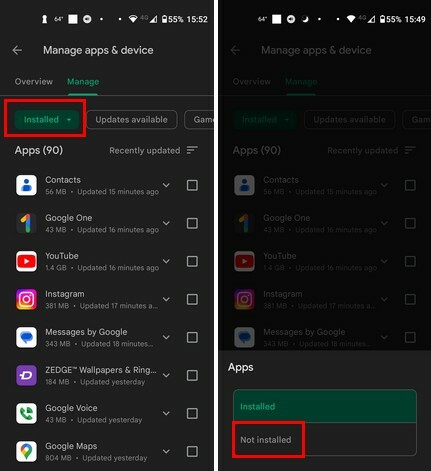
설치되지 않음을 탭하면 제거된 앱 목록이 표시됩니다. 하나의 앱만 설치하려면 앱을 탭하고 설치 버튼을 탭하면 됩니다. 두 가지 방법으로 앱을 볼 수 있습니다. 이름 또는 최근에 추가된 항목별로 볼 수 있습니다. 이러한 옵션 중 하나를 선택하려면 오른쪽 상단에 있는 3개의 고르지 않은 선을 누릅니다.
하나 이상의 앱을 설치하려면 추가할 앱의 확인란을 선택하고 상단의 다운로드 옵션을 누릅니다. 아래쪽을 가리키는 화살표 모양이며 휴지통 아이콘 왼쪽에 있습니다. 이 옵션을 탭하면 해당 앱이 설치됩니다.
제거 목록에서 앱 지우기
제거된 목록에서 앱을 지울 수도 있습니다. 목록에서 지우려는 앱의 확인란을 선택하고 휴지통 아이콘을 누릅니다. 앱을 지울 것인지 묻는 메시지가 표시됩니다. 확인하면 앱이 목록에서 지워집니다.
앱을 다운로드할 수 없다면 해당 앱을 더 이상 사용할 수 없기 때문일 수 있습니다. 잘못 코딩되어 사용자에게 너무 많은 문제를 일으켰을 수 있습니다.
추가 자료
앱 제거와 관련하여 다음과 같이 할 수 있습니다.
Android에서 앱이 제거되지 않도록 방지. 그러나 Android에서 앱을 일괄 제거하려는 경우 따라야 할 단계는 다음과 같습니다. 특정 주제를 찾고 있다면 언제든지 검색창을 사용하여 더 많은 기사를 찾을 수 있습니다.결론
Android 기기에서 제거한 앱을 보는 방법을 알고 있으면 필요할 때 쉽게 설치할 수 있습니다. 다른 앱에서 문제가 발생했을 수 있으며 결국 제거한 앱이 그 앱일 수 있습니다. 비공개로 유지하려는 경우를 대비하여 제거된 목록에서 앱을 지울 수도 있습니다.